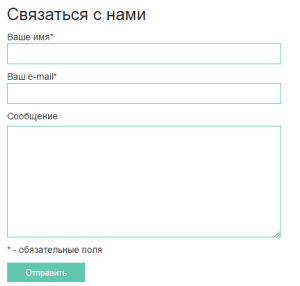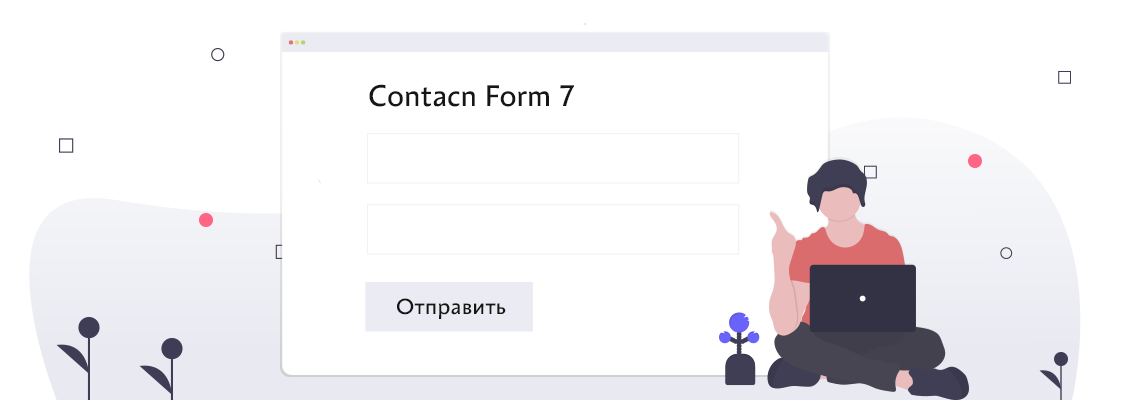как создать форму обратной связи в wordpress
Форма обратной связи WordPress с помощью плагина и без него

В этой статье вы узнаете:
Плагин обратной связи для WordPress
Наиболее простым вариантом использовать обратную связь на сайте, является установка плагина. Лично я выбрала для себя этого вариант, хоть и не приветствую плагины. Для начала нужно скачать плагин Contact Form 7 с официального сайта WordPress. Он достаточно прост в использовании.
В результате появится несколько полей:
Пункты 2 и 4 позволяют воспользоваться конструктором для разных видов форм. Например, так вы можете создать всплывающую форму обратной связи WordPress. После заполнения всех полей, можно получить готовый код для страницы контактов. Настройка доп. формы (№4) помогает получать не только письма на почту, но и, например, смс-сообщения на указанный телефон.
Когда вы получите стандартный или более сложный код формы, вставьте его на созданную вами страницу для обратной связи в админке своего сайта.
Как создать форму обратной связи WordPress без плагина
Напомню, что каждый новый плагин усложняет работу движка WordPress, что может привести к замедлению его работы. Поэтому покажу вам, как сделать красивую форму обратной связи WordPress без плагина. Не призываю вас выбирать именно этот вариант, это просто альтернатива, и решать вам. Приведенная форма будет достаточно простой, это основной костяк, в который, при желании, вы сможете вносить свои коррективы.
Для начала нужно создать отдельный файл *.php (например, contact.php или mail.php). После создания лучше поместить его в папку с темой шаблона, тогда можно будет его редактировать из админки.
Вот код, который нужно вставить в созданный вами файл php:
Для своего блога вам нужно будет изменить url в первой строке и в строке address, и по желанию название полей Имя, Тема, Текст. Также по своему усмотрению вы можете изменить текстовые сообщения, которые будет видеть пользователь после отправки, либо если сообщение не отправлено.
После того, как вы создали необходимый файл, его нужно вставить на страницу контактов.
Для этого можно использовать такой код:
Форма обратной связи
Здесь самое важное указать правильный путь к тому файлу php, который вы создали (в нашем случае, это contact.php). В данном коде по своему желанию и вкусу можете менять названия полей, и их ширину.
Если вы захотите придать форме без плагина особый вид, можете использовать разные стили оформления с помощью файла style.css.
Красивая форма обратной связи wordpress
Большой популярностью на моем блоге пользуются статьи, в которых я рассказываю, как сделать оформление элементов блога с помощью css-кода:
Сейчас я покажу, как оформить красиво форму обратной связи для WordPress.
В результате у меня получилось вот так:
Рассмотрим вариант с использованием плагина Contact Form 7. После того, как плагин установлен и настроен, вам потребуется открыть файл style.css вашей активной темы и вставить в конце следующий код:
Как видите, в создании обратной связи на WordPress как с плагином, так и без него, нет ничего сложного.
Если вам нужен более расширенный функционал, и вы не хотите вникать в хитрости кода, используйте для WordPress плагин формы обратной связи. Выберите тот вариант, который вам наиболее подходит для контакта с вашими пользователями.
Как создать форму обратной связи в WordPress
Здравствуйте, друзья! В этом уроке мы поговорим о создании формы обратной связи, или как еще говорят в народе «контактной формы».
Сегодня мы разберем с вами как можно создать за несколько минут легкую, красивую и функциональную форму обратной связи с помощью моего любимого плагина Contact Form 7.
Я постараюсь максимально подробно объяснить все этапы установки контактной формы, и в связи с этим урок получится достаточно длинным 🙂
Создание контактной формы в WordPress
В самом начале хочу заметить, что плагин Contact Form 7 русифицирован, и никаких проблем с ним у вас не будет. Как доказательство моих слов может выступать тот факт, что данный плагин скачали БОЛЕЕ 25 МИЛЛИОНОВ РАЗ.
И так, давайте приступим. Для создания формы обратной связи нужно сделать следующее:
1. Установите и активируйте плагин Contact Form 7. Как устанавливать плагины вы можете почитать в специальном уроке.
3. В открывшемся окне копируем строчку с кодом вставки.
4. Скопированный код вставляем на ту страницу, на которую мы хотим добавить форму обратной связи. После того как вставили код, не забудьте сохраните изменения нажав кнопку «Обновить».
Вот такой результат добавления контактной формы по получим:
Готово! Вы установили рабочую форму обратной связи на свой сайт!
Как видите, всего за несколько минут можно с легкостью установить на сайт форму обратной связи. На этом можно и поставить точку, но тем, кого не устраивает стандартная форма и кто хочет создать полностью новую контактную форму с другими полями и возможностями — рекомендую читать урок до конца.
Создание новой контактной формы в Contact Form 7
Для того, чтобы создать новую форму нужно для начала определиться какие поля в ней нам необходимы. В этом уроке в качестве примера мы будем создавать простенькую форму заказа обратного звонка.
Для этого нам нужно чтобы в форме были такие поля для заполнения:
После того как мы определились с полями, переходим к созданию формы:
2. В открывшемся окне нажимаем кнопку «Добавить новую». Если необходимо, выберите язык в выпадающем списке ниже. По умолчанию язык будет русским.
3. После нажатия кнопки вы перейдете на страницу, на которой находится редактор формы.
В самом верху страницу поле, в которое пишем название новой формы. В Шаблоне формы мы видим стандартные поля формы, которые создаются по умолчанию.
Ниже мы видим настройки письма, которое приходит на вашу почту после того, как кто-то отправил заказ с формы на сайте. В этих настройках, к примеру, можно изменить или добавить e-mail на который будут приходить запросы с формы на вашем сайте. В шаблоне письма настраивается информация, которая будет отображаться внутри письма.
4. После того, как мы поверхностно ознакомились с структурой редактора, переходим к созданию нашей новой формы. Для этого нам нужно УДАЛИТЬ из шаблона формы все строчки кроме кнопки «Отправить», а в шаблоне письма удалить все полностью. После удаления у вас должно получится так:
5. Теперь нам нужно создать новые поля: Имя (обязательное), Фамилия, Телефон (обязательное), Удобное время звонка.
Начинаем с создания поля для ввода имени, которое должно быть обязательное для заполнения. Для этого нажимаем кнопку «Сгенерировать тег» и выбираем Текстовое поле.
В настройках нового поля ставим галочку, которая необходима только в том случае, если поле должно быть обязательным для заполнения. Далее копируем сгенерированный код в шаблон формы справа, а следующий код копируем в шаблон письма. Комментарии и стрелки для лучшего понимания смотрите на изображении ниже.
После добавления полей Имя, Фамилия и Телефон редактор формы будет выглядеть так:
7. Теперь создаем поле Удобное время звонка. Для этого нажимаем «Сгенерировать тег» и выбираем «Выпадающее меню».
В поле Выбор пишем в строчку по одному варианту, в нашем случае это время с 8-00 до 18-00 с промежутками в два часа. После заполнения копируем соответствующие строчки кода в шаблон формы и шаблон письма.
В итоге у вас должно получиться вот так:
8. Сохраняем форму нажав кнопку «Сохранить».
9. Скопируйте код формы и вставьте его на страницу, на которой вам нужна форма. Если вы все сделали правильно, у вас должна получится такая форма заказа обратного звонка:
После того как пользователь сделает заказ обратного звонка с вашего сайта, на вашу почту придет письмо с таким наполнением:
ГОТОВО! Вот мы с создали с вами форму заказа обратного звонка с нуля.
Согласен, что для некоторых все может показаться очень сложным и страшным, но такое ощущение будет только до первого создания контактной формы с нуля 😉
В большинстве случаев вполне достаточно и стандартной формы обратной связи, которая создается плагином по умолчанию сразу после его установки и активации.
Надеюсь этот урок был вам полезен, и вы разобрались с плагином Contact Form 7.
Если у вас будут возникать по ходу создания формы вопросы или что-то будет не получаться — пишите и задавайте вопросы в комментариях.
И помните, что форма обратной связи на сайте — обязательный атрибут на странице контактов.
Обзор
Проголосуйте за урок
Оценка
Итог : Уважаемые читатели! Не поленитесь проголосовать и оставить комментарий. Таким образом я смогу понять полезность уроков и статей, и улучшить их качество в будущем. Заранее спасибо!
Делаем форму обратной связи WordPress: плагин Contact Form 7, функции в темах и самописный код
По умолчанию в WP нет такого функционала, но на помощь приходят плагины и специально разработанные конфигурации для движка.
Форма обратной связи WordPress плагином Contact Form 7
Разберу бесплатный Contact Form 7, который переведен на русский язык. В стандартном исполнении она включает в себя:
Не люблю капчу, но добавил ее после того, как на один из клиентских сайтов начал сыпаться спам.
Добавить капчу reCaptcha
Устанавливаем плагин стандартно через админку WordPress, так выглядит в панели.
Настроим reCaptcha от гугла, заходим в раздел интеграция, и нажимаем на ссылку google.com/recaptcha. Должны иметь аккаунт в Google.
Перебросит в сервис, настраиваем пункты как на скриншоте, правильно вводим домен, внизу нажимаем отправить.
Копируем данные для капчи, оба ключа.
Переходим обратно в плагин WordPress и нажимаем кнопку Настройки интеграции.
Вводим ключи скопированные на сервисе reCaptcha, записываем в соответствующие разделы и сохраняем.
Создание формы
Заходим в настройки и создаем новую форму. Стираем стандартную разметку.
Вводим название нового проекта и нажимаем кнопку Текст, потому что имя будут вводить текстом без правил.
Появиться всплывающее окно, настраиваем по потребностям.
Аналогично нажимаем кнопку e-mail, видим тот же интерфейс.
Ввод почты можно сделать через текст, но тогда потеряете функцию проверки правильности. Плагин проверит есть ли знак @.
Добавляем раздел текстовой области и телефона (по желанию), принцип одинаковый.
Ранее настраивали интеграцию капчи в WordPress, в базовой версии CF7 нет кнопки для вставки captcha, для этого создан шорткод [recaptcha] помещаем под остальными элементами.
Осталось добавить кнопку отправки, выбираем из списка и настраиваем ее вывод.
В результате получился такой код.
Настройка отправки письма
Нажимаем сохранить, переходим во вкладку Письмо, теперь настраиваем отправку на почту.
Протестируйте остальные вкладки уведомлений и настроек, можно поменять текст, выводящийся в разных ситуациях.
Вставка формы на сайт
Вверху страницы сформировался шорт код, копируем его.
Идем в любую запись и вставляем.
После нажатия кнопки Посмотреть, перекинет на сайт с отображением проделанной работы.
Хорошая черта у разработчиков тем на WordPress – заранее делать продукт, поддерживающий CF7, что облегчает жизнь и не нужно прописывать CSS стили в код сайта. Моя тема поддерживает плагин и выводит вполне красивую картинку. Если не устраивает, то к каждому полю прописывали class, используйте его для изменения оформления. Проверил работу темы, письма приходят быстро. Про остальные способы вставить шорткод в WordPress, читайте по ссылке.
Ко всему материалу приложу видео инструкцию, показываю не только процесс создания, но и как сделать красивое оформление формы, потому что текстом весь процесс не описать.
Сделать поля горизонтально в строчку
Посмотрел в интернет и ужаснулся, сколько манипуляций делают. Настроить полностью оформление не покажу, это тема ни одного большого мануала. Заходим в редактирование формы и оборачиваем поля, которые хотим выстроить горизонтально в div с классом, смотрим код.
Поле Имя, Почта и Телефон хочу выстроить в строчку. Не забываем сохранять изменения.
Заходим в админке WordPress Внешний вид > Редактор тем > style.css прописываем стили для обратной связи WordPress в конец файла.
Из стилей видно, что div с классом flex-form присвоили свойство display:flex оно задает расположение элементов в строку, без дополнительных параметров пространство делится поровну.
Вторая запись показывает когда разрешение экрана достигло 655 пикселей, форма меняет свойство с flex на block и форма начнет отображаться как раньше с полями друг под другом. Этот предел в 655 меняется индивидуально, стиль сделан чтобы на мобильных устройствах обратная связь выглядела нормально.
Всплывающая форма обратной связи
Положительно на приеме заявок действуют всплывающие окна с обратной связью от CF7. Плагин для вывода всплывающего окна будет Popup Maker. Описывать не буду, ссылка на материал расположена в этом абзаце. В дополнение приложу видео из той статьи.
Как добавить в elementor
Для вставки формы в elementor нужно использовать раздел shortcode. Форма создана по инструкции выше, значит шорткод от CF7 есть. Переходим в создание страницы в элементоре и в поиске по элементам ищем шорткод.
Далее перетаскиваем модуль в активную область, в параметрах блока вставляем код формы. Функция сработала и вывела на экран результат в виде формы обратной связи.
Используем настройку темы
Откроется страница с уже адаптированной, размеченной и сверстанной формой, по которой посетитель может получить обратную связь с администратором.
Feedback через виджеты
Вставить feedback в виджеты просто. Поможет виджет текст, переносим его в активную зону и прописываем шорткод в него.
Задаем заголовок, заносим конфигурацию в текстовую область, переходим на блог и смотрим, как обрабатывается обратная связь.
Обратная связь без плагина
Если предпочитаете способы без плагина, то есть отличная инструкция, нашел на просторах интернета, если хозяин кода объявится, то с удовольствием поставлю ссылку.
Открываем файл function.php для редактирования, прописываем в самый низ код, как пользоваться FTP и изменять PHP разбирали тут.
Создали форму в HTML разметке WordPress и подвязываем ее на шорткод. Думаю такой подход будет удобен, потому что вывести блок можно будет в любом месте.
В гутенберге в любой текстовый блок вставляете строку.
Перейдя на сайт увидим не сформированную форму, поля работают, но письмо отправляться не будет, потому что не привязан PHP обработчик.
Теперь настроим внешний вид, вставляем данный код в файл style.css активной темы.
Обновляем style.css на сервере и смотрим как преобразилась обратная связь на странице.
Создаем файл feedback.js и помещаем в него код. Загружаем на хостинг в папку js активной темы.
Теперь загружаем вторую часть кода в function.php.
Проверяем форму на работоспособность. Проблема может возникнуть если вы не правильно загрузили файл js в тему WordPress, и путь до него прописан не корректно, а именно во втором коде в разделе // Подключаем файл скрипта.
Такое письмо приходит на почту с обратной связи.
Отлично, справились, смогли сделать форму обратной связи в WordPress, тремя разными методами, если будут вопросы то задавайте, будем разбираться. Успехов!
Всплывающая форма обратной связи WordPress с помощью плагинов Contact form 7 и Popupmaker
В прошлом e-mail маркетинг был на пике популярности, люди с базами от 10000 человек зарабатывали деньги, продавая свои или чужие товары, либо просто на рекламе. Кто еще помнит SmartResponder? Он первый в рунете давал собирать с помощью форм контактные данные посетителей сайта. Тогда о таких вещах как политика конфиденциальности и не слышали, базы продавались и перекупались.
Сейчас научимся делать всплывающие формы для отправки сообщений из форм обратной связи автору сайта. В WordPress использую связку плагинов Popup maker и Contact form 7, почему:
Это дает максимум удобства, разберем пошагово, как делать попапы с встроенными формами.
Установка Contact Form 7
В Contact Form 7 создадим форму обратной связи с полями ввода Имя, Почта и Вопрос. Чтобы установить плагин вводим в поиске название, устанавливаем и активируем.
После активации в меню появится новый раздел в WordPress, заходим и нажимаем Добавить новую, появится стандартная текстовая область с уже заполненными строками.
Они не нужны, единственно оставляем теги label. Нужно три поля, приведем к виду.
Оставляем submit это кнопка для отправки. В верхнем меню есть несколько кнопок нас интересует “текст”, “e-mail” и “текстовая область”. В первом пользователь будет вводить имя, во втором свою почту и в третьем вопрос. Разберем нагляднее, нажимаем вкладку Текст.
Переместил получившийся шорткод между тегами label, должно получится так.
Тоже самое делаем с остальными полями, нажимаем и перемещаем между тегами label. Нас интересуют элементы указанные на скриншоте.
Делаем по аналогии, что получилось.
Для текстовой области задал другой класс forma-2, потому что ее надо настраивать по другим правилам и стилям. Теперь нажимаем на Сохранить.
Переходи во вкладку Письмо, навастриваем несколько параметров, смотрим на снимок.
Нажимаем внизу сохранить, и смотрим на шорткод, который выдает плагин для данной формы. Обязательно заполняем название, копируем в отдельный документ шорткод и нажимаем еще раз на Сохранить.
Первый этап преодолели, можете добавлять свои поля, их в панели много, только не забывайте потом прописывать во вкладке Письмо.
Установка Popup Maker
Устанавливается стандартно из админки WordPress, вводим в поиске по плагинам Popup Maker, устанавливаем и активируем.
Переходим в левой панели в одноименный раздел и нажимаем Добавить всплывающее окно. Заполняем имя всплывающего окна, название можно не прописывать, иначе оно появится на сайте. Помещаем в текстовое поле шорткод скопированный после создания формы обратной связи.
Спускаемся ниже и видим меню настройки всплывающего окна. Выбираем пункт Триггеры, находим кнопку Добавить новый.
Обычно обратная связь появляется по нажатию кнопки, поэтому из списка выбираем параметр Открыть и на Добавить. Можете выставить при наведении или через промежуток времени, но нужно настроить куки, а то модальное окно надоест посетителю.
Походите по другим разделам, настройте внешний вид, анимацию и другие параметры появления, в статье разбирать не будем.
Не забываем нажать на опубликовать.
В запись загрузил изображение с помощью медиафалов.
Теперь переходим во вкладку текст и прописываем в поле class стиль osnova.
Как вы понимаете класс можно прописать к любой части текста к ссылке, картинке, целому абзацу и т.д.
Переходим обратно в Визуально и нажимаем предварительный просмотр.
Открывается новая страница в браузере.
Жмем и появляется всплывающая форма обратной связи сделанная на WordPress. Заполните данные и отправьте для теста.
Попап нуждается в доработке, поиграйтесь с настройками отображения (выбрал тему оформления fancybox), добавьте стили к полям (мы прописывали forma-1 и forma-2) и получиться очень симпатичный вариант.
В Gutenberg, чтобы привязать класс нужно нажать на три точки у блока и выбрать “Редактировать как HTML”, а дальше по старой схеме.
Для более простого понимания процесса советую посмотреть авторское пошаговое видео.
Плагином Easy Fancy box в форме ссылки
В поисковой выдаче есть запросы на тему всплывающей обратной связи через плагин Easy Fancy Box в форме ссылки, поэтому обязан написать обзор. Устанавливаем дополнение поиском из панели.
Переходим в админке Настройки > Медиафайлы. Из первого пункта убираем все отметки и оставляем Inline Content. Так отменили появление popup при нажатии на картинку.

Берем код прописанный ниже, в разделе Внешний вид > Виджеты добавляем новый типа HTML–код, вписываем в него скопированную конфигурацию обратной связи.

По логике заменяем мой шорткод от Contact Form 7 на свой. Переходим на блог и проверяем работу, в примере действие происходит нажатием по ссылке.

Можно менять текст, прибавлять новые div, только не меняйте ID и CLASS – они привязаны к fancy box, добавляйте стили к тем что сейчас стоят коде. Вставляйте в статьях или напрямую в код шаблона.
Popup в Elementor по кнопке
Чтобы сделать всплывающее окно с обратной связью в Elementor не нужно больших знаний. Переходим в Popup Maker и в тригерах (ранее разбирали) добавляем через запятую id с помощью знака решетки через запятую. Не забываем обновлять тригер формы и сам проект.

Переходим в Elementor, создаем кнопку, жмем на ней левой клавишей мыши. Появится боковая панель, в поле id вписываем ранее заданный параметр в попапмейкере без решетки.


Открывается, заполняем обратную связь и смотрим приходит ли письмо на почту. Конечно, во всех разобранных методах нужны визуальные настройки формы, но при базовых знаниях CSS сделать не составит труда.
На этом закончу статью, мануал получился не маленький, давайте выведем чек–лист действий:
Наконец решили проблему как создать всплывающую форму обратной связи на WordPress, пишите свои вопросы в комментариях, удачи.